Grupos, um recurso altamente solicitado, está agora disponível no Eventee e pronto para uso!
O recurso Grupos permite que você atribua participantes a grupos específicos e controle o acesso deles a certas funcionalidades dentro do app Eventee.
Por exemplo, se você vende diferentes tipos de ingressos para o seu evento — alguns incluindo acesso a networking e outros não — anteriormente, todos os participantes ou tinham acesso ao networking ou nenhum tinha. Agora, você pode especificar quais participantes têm acesso e quais não.
Esse recurso vai além de networking; você também pode controlar o acesso a:
Newsfeed: permite o acesso ao recurso e você também pode enviar postagens apenas para grupos específicos.
Social Wall: permite o acesso ao Social Wall.
Session Ratings: permite avaliar as sessões para o grupo.
Gamification: permite a participação no recurso de Gamification.
Schedule: permite aos participantes ver toda a programação do evento.
Para criar seu primeiro grupo, vá até: Configurações → Recursos → Grupos → Gerenciar
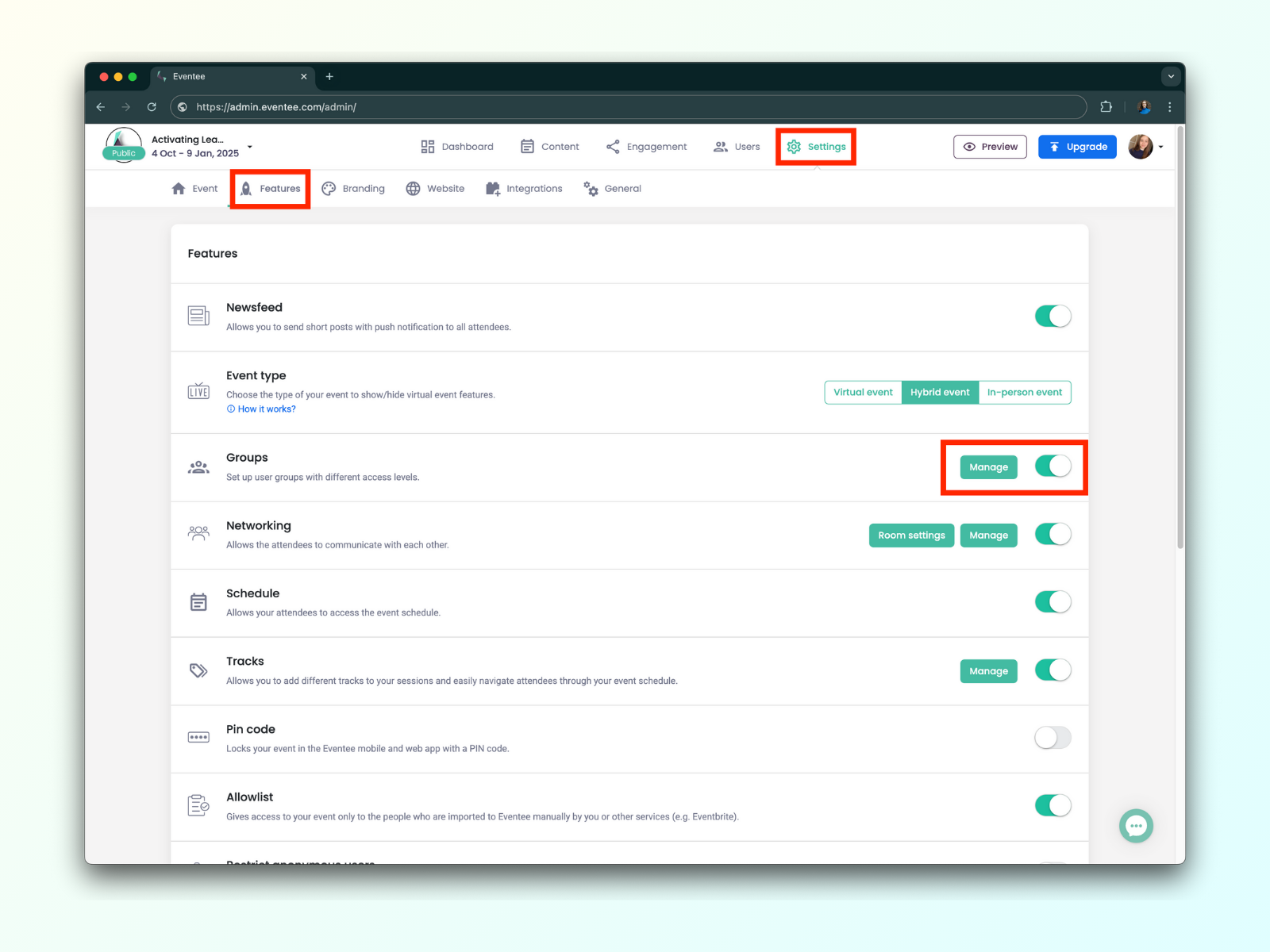
O único campo obrigatório é o nome do grupo (um nome privado visível apenas para você e sua equipe). Você também pode, opcionalmente:
Adicionar um nome público (visível para os participantes no app)
Atribuir uma cor para ajudar a diferenciar grupos (não será visível para os participantes)
Selecionar quais funcionalidades o grupo pode acessar
Se você usa uma plataforma de vendas de ingressos, especifique um nome do ingresso para atribuir automaticamente participantes aos grupos.
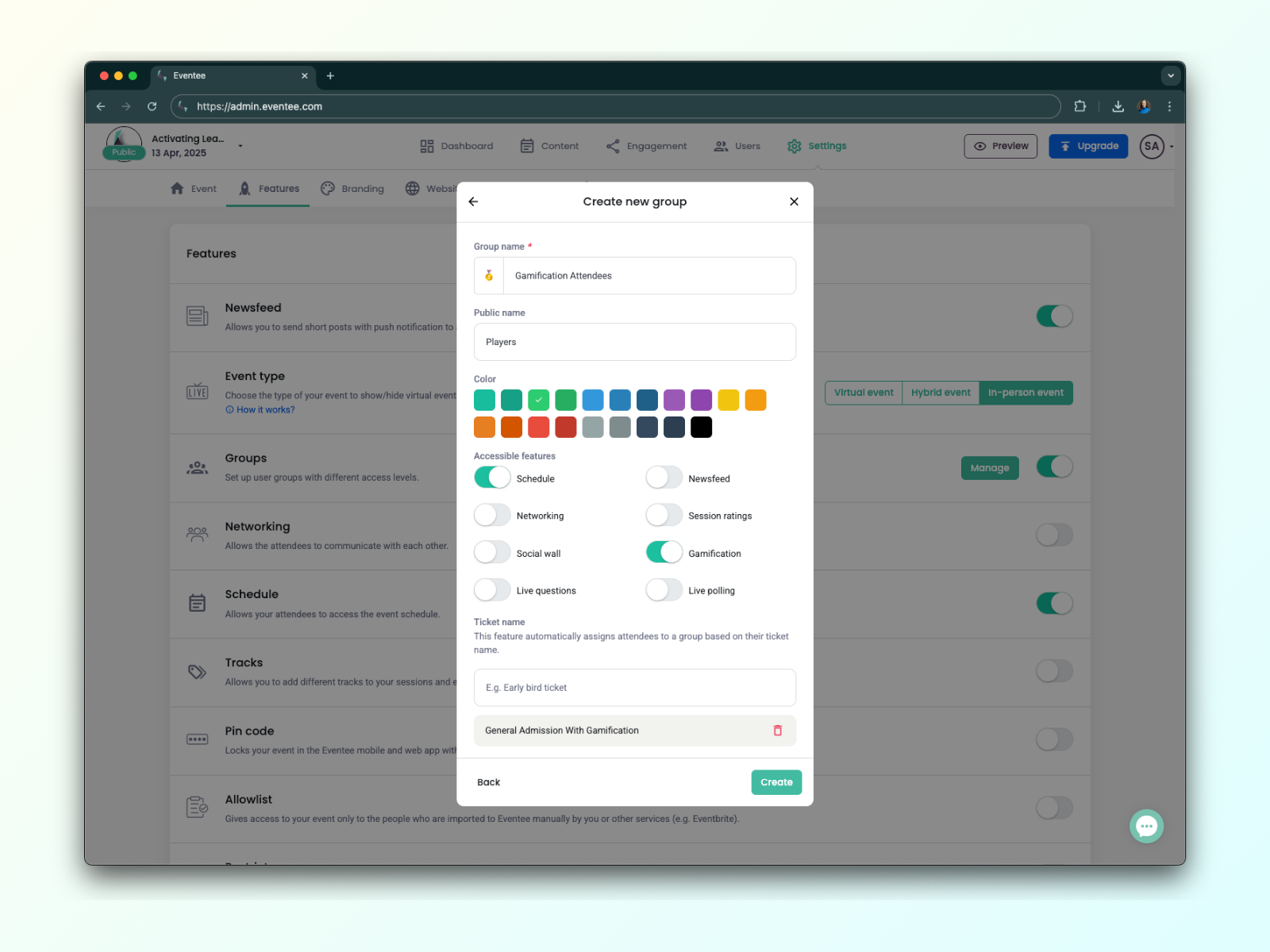
Você pode facilmente atribuir participantes a grupos específicos—ou até mesmo criar novos grupos—enquanto os importa no painel de administração do Eventee.
Se você está importando participantes por meio de um arquivo, siga estas etapas:
Adicione uma nova coluna ao seu arquivo que represente o nome do grupo.
Preencha o nome do grupo para cada participante no seu arquivo.
Durante a importação, marque a caixa "Criar Grupos" e atribua o atributo "Nome do Grupo".
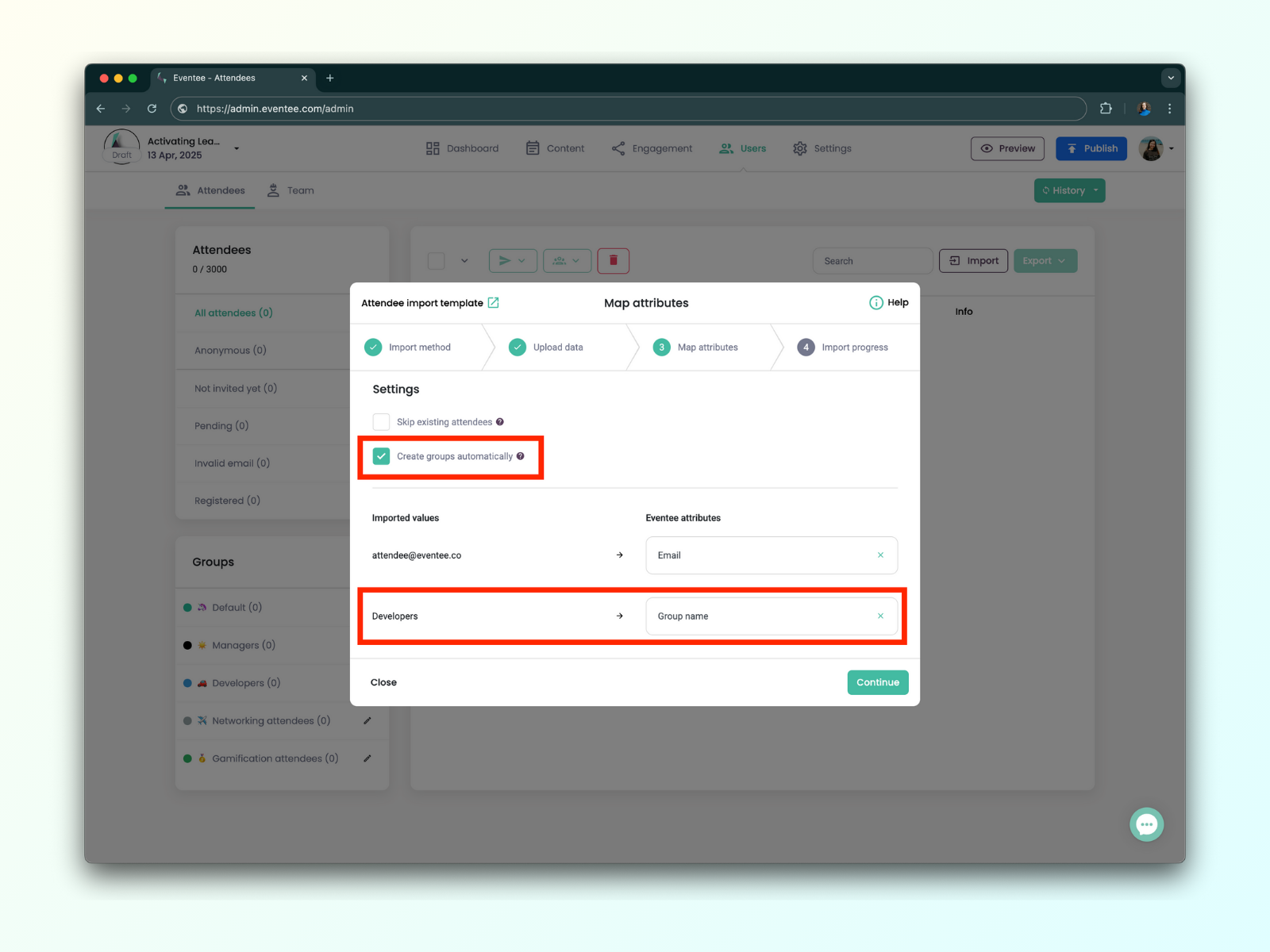
Se você vende ingressos por meio de uma plataforma integrada, você pode atribuir nomes de ingressos a grupos. Ao sincronizar as vendas de ingressos com o Eventee, os participantes que comprarem ingressos específicos serão automaticamente atribuídos ao grupo correspondente.
Por exemplo, se você tiver um ingresso "Early Bird" que garante aos participantes acesso antecipado ao networking, você pode:
Habilitar Rede para o grupo "Early Bird".
Adicione o nome do ingresso na parte inferior.
Salve as configurações e desative Rede para todos os outros grupos.
Agora, apenas os participantes "Early Bird" podem se conectar até que você ajuste as configurações do grupo.
Além de limitar o acesso a recursos, você também pode usar Grupos para enviar postagens específicas na Newsfeed.
Por exemplo, em um evento de TI, você pode querer informar desenvolvedores e gerentes sobre sessões ou estandes específicos enquanto envia outros lembretes gerais para todos os participantes.
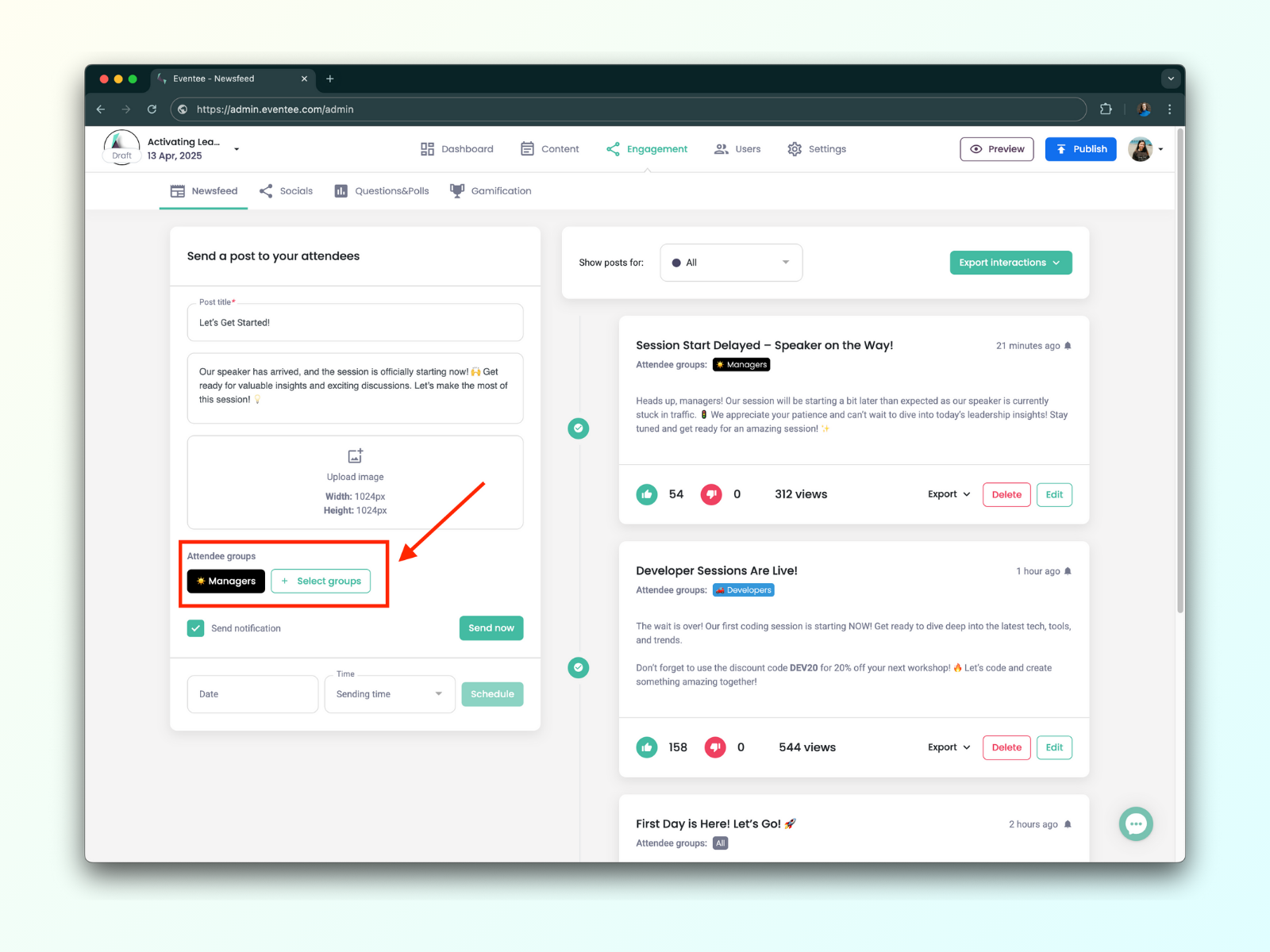
Além disso, você pode exportar interações das postagens por grupo, facilitando o rastreamento do engajamento. Você também pode optar por exportar dados de todos os grupos de uma vez.
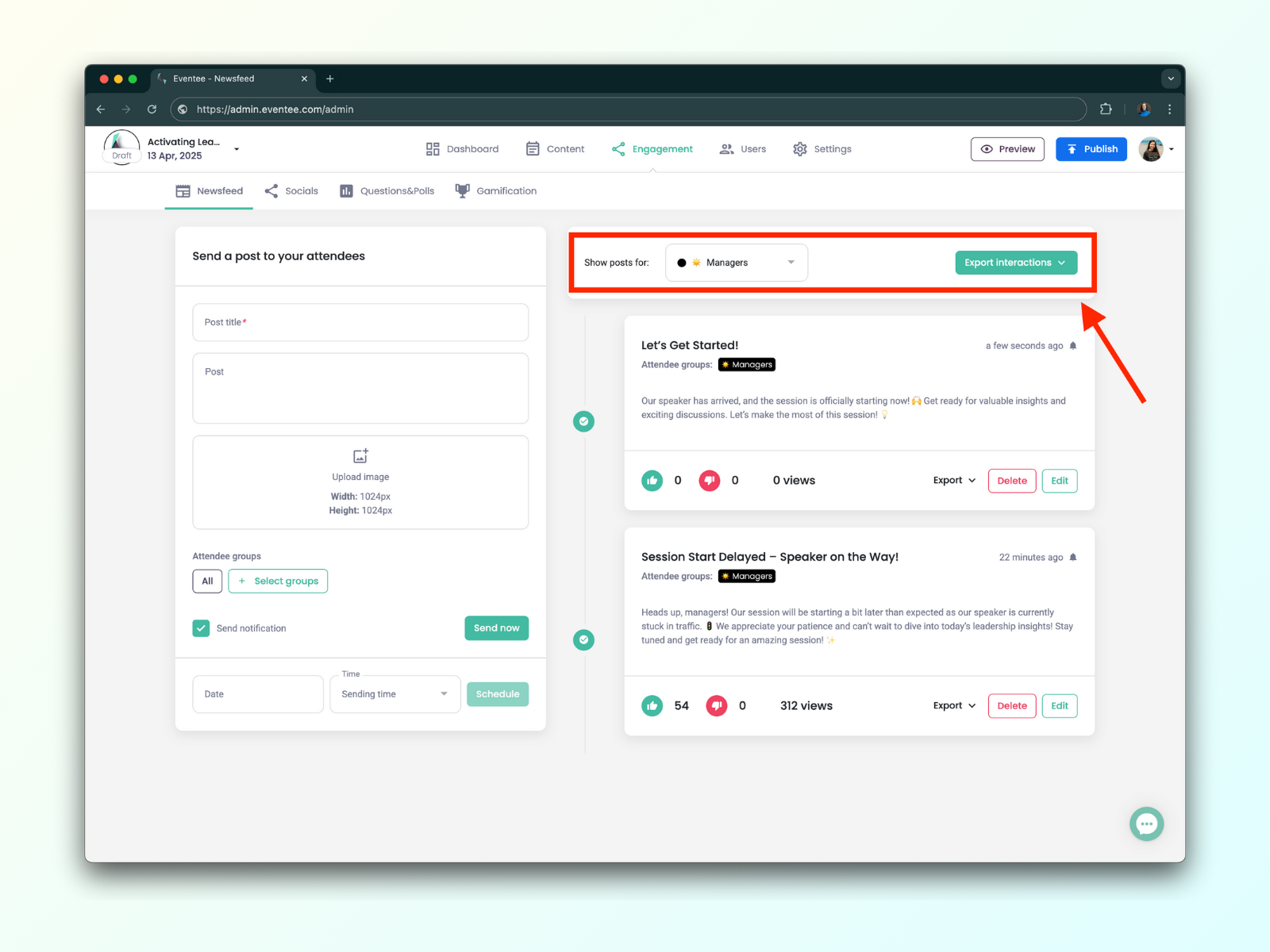
Em Usuários → Participantes, você pode filtrar participantes por grupo e enviar convites ou lembretes direcionados para baixar o app.
Isso é particularmente útil se você planeja convidar participantes em fases.
Você pode atualizar as configurações do grupo a qualquer momento—antes, durante ou depois do evento. Você também pode reatribuir participantes sempre que necessário.
Para reatribuir participantes:
Vá para Usuários → Participantes
Selecione o(s) participante(s)
Clique no botão verde ao lado de convites e escolha outro grupo
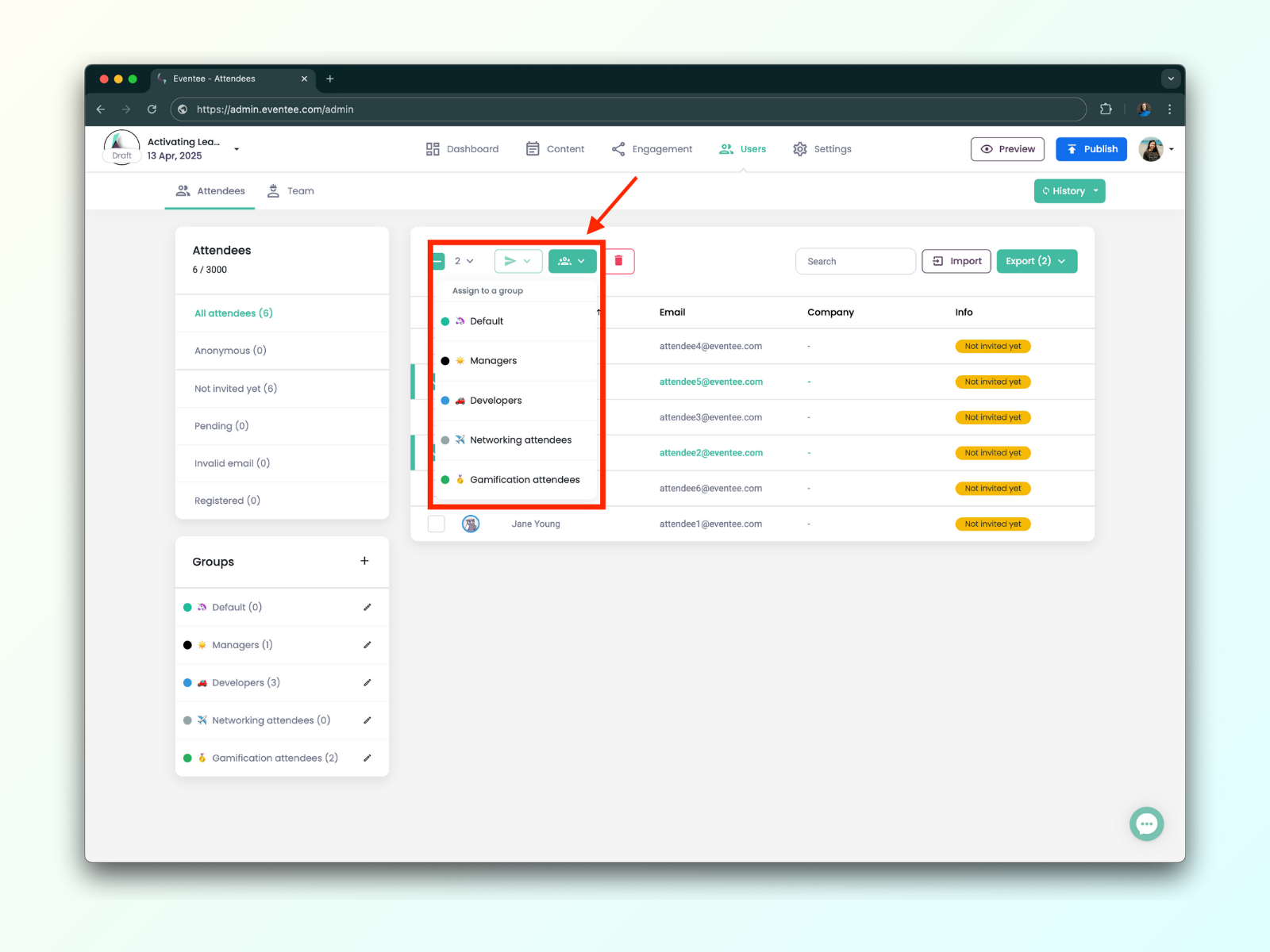
Para modificar o acesso:
Vá para Usuários → Participantes
Localize os grupos no canto inferior esquerdo.
Clique no lápis botão ao lado do nome do grupo específico.
Habilite ou desabilite recursos e clique no Salvar botão.
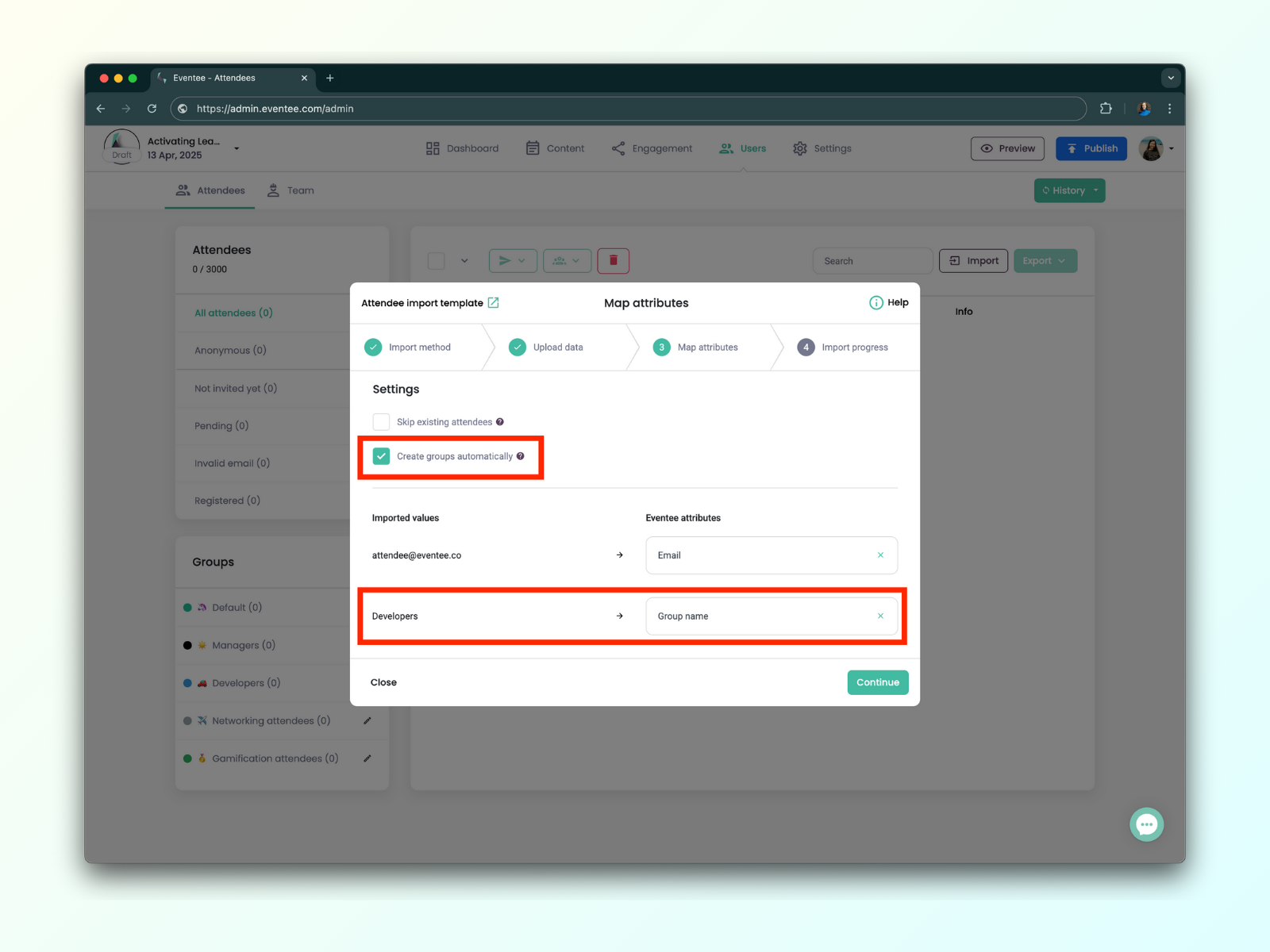
Com o recurso Grupos, você tem total controle sobre o acesso e a comunicação dos participantes, facilitando ainda mais o gerenciamento do seu evento!